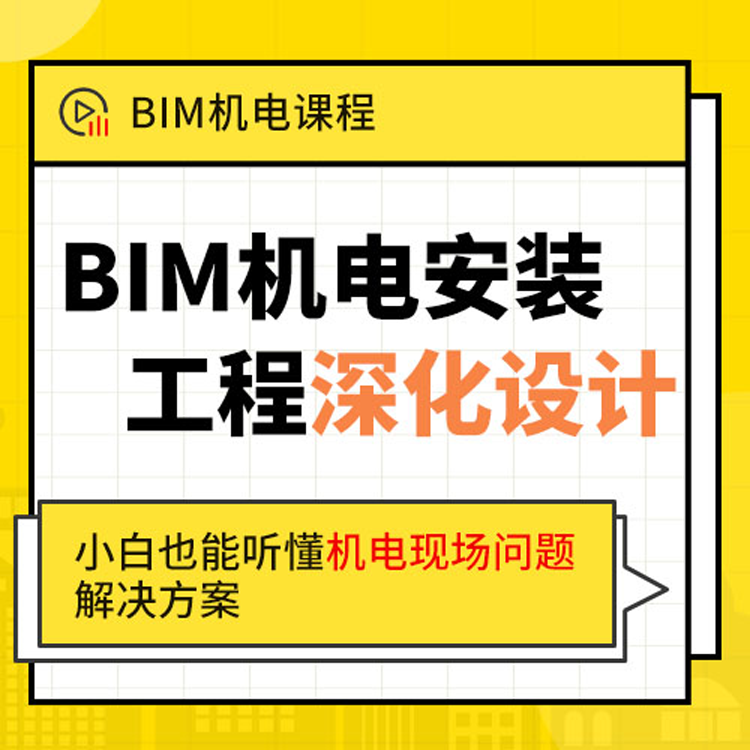【摘要】 【网络综合 - 职称计算机考试】所谓条件格式是指:当单元格中的数据满足指定条件时所设置的显示方式,一般包含单元格底纹或字体颜色等格式
【网络综合 - 职称计算机考试】所谓条件格式是指:当单元格中的数据满足指定条件时所设置的显示方式,一般包含单元格底纹或字体颜色等格式。如果需要突出显示公式的结果或其他要监视的单元格的值,可应用条件格式标记单元格。 例如:假设有一个包含计算预期销售量与实际销售量差异的公式的单元格,如果实际销售量超过了预期销售量,则将该单元格加上绿色背景;如果实际销售量没有达到预期销售量,则将该单元格加上红色背景。设定了条件格式后,如果单元格的值发生了更改,则单元格显示的格式会随着自动更改。不管是否有数据满足条件或是否显示了指定的单元格格式,条件格式在被删除前会一直对单元格起作用。 (1)设置单元格条件格式 设置单元格条件格式的操作步骤如下: 1)选取要设置条件格式的单元格或单元格区域。 2)选取"格式"菜单中的"条件格式"命令,出现"条件格式"对话框。 3)如果要把选定单元格中的数值或其他内容作为格式的条件,则在"条件l"选项框中选择"单元格数值"选项。 4)单击第二个框右端的下拉箭头,从中选择比较词组。 5)在第三与第四个框中键入数值。如果对含有公式的单元格应用条件格式,可在"条件1"选项框中选择"公式"选项,此时右端变为只有一个输入框,在其中输入公式,公式前要加上等号(=)。公式最后的求值结果必须为逻辑值真或假。 6)单击"格式"按钮,打开"单元格格式"对话框。 7)在对话框中,根据需要可以对字体、颜色、边框、图案等进行设置。 8)单击"确定"按钮,返回到"条件格式"对话框。 9)如果要加入另一个条件,单击"添加"按钮,出现第二个输入框。 10)重复步骤3)~8)。最多只能设定三个条件,最后单击"确定"按钮完成设置。 只有单元格中的值满足条件或是公式返回,条件格式可以包括字体祥式I下划线、颜色和删除线 如果设定了多个条件且同时有两个以上的条件为真,Excel只会使用其中为真的第一个条件。如果设定的所有条件都不满足,那么单元格将会保持它们的已有格式。 (2)更改条件格式 1)选择含有要更改条件格式的单元格或单元格区域。 2)选取"格式"菜单中的"条件格式"命令,出现"条件格式"对话框,在对话框中含有 己设置条件格式的条件。 3)在对话框中更改待更改条件的运算符、数值或公式。 4)如果要更改格式,则单击要修改条件的"格式"按钮,出现"单元格格式"对话框。 5)在"单元格格式"对话框中重新选择格式。 6)单击"单元格格式"对话框中的"确定"按钮,返回到"条件格式"对话框。 7)单击"条件格式"对话框中的"确定"按钮,完成更改。 (3)添加条件格式就在"条件格式"对话框中,单击"添加"按钮,出现新的条件输入框,按上面介绍的方法完成操作。 (4)删除条件格式 要删除一个或多个条件,单击"条件格式"对话框中的"删除"按钮,弹出"删除条件格式"对话框,如图4-23所示。选中要删除条件的复选框,单击"确定"按钮完成删除操作。 如果要删除选定单元格的所有条件和其他的格式设置,可选取"编辑"菜单中的"清除"命令,然后单击"格式"子命令。